有很多深度技术的用户都已经习惯使用win10系统了,但是总会出现一些电脑故障问题的,比如:有一位深度win10专业版的小伙伴出现了电脑关机慢的问题。别着急,深度系统官网小编就针对此问题来分享一下的处
有很多深度技术的用户都已经习惯使用win10系统了,但是总会出现一些电脑故障问题的,比如:有一位深度win10 专业版的小伙伴出现了电脑关机慢的问题。别着急,深度系统官网小编就针对此问题来分享一下的处理方法。

方法如下:
1、在Windows10系统桌面,右键点击桌面左下角的开始按钮,在弹出菜单中选择“运行”菜单项;
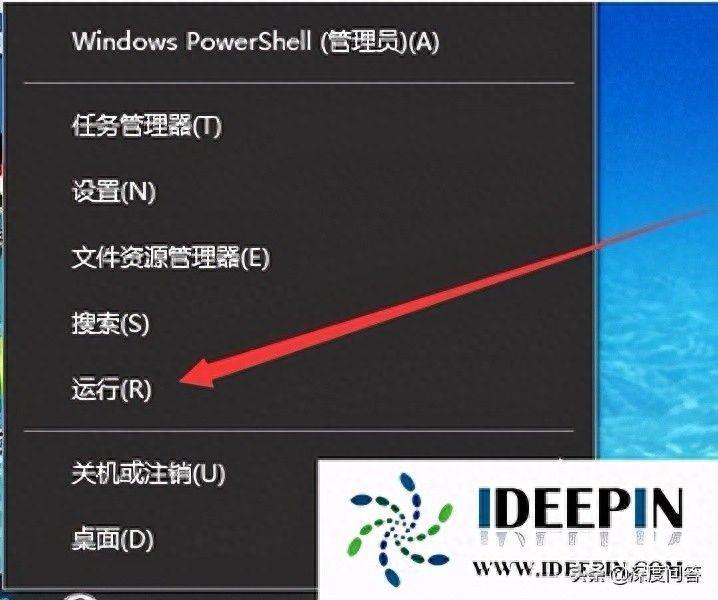
2、在打开的Windows10运行窗口中,输入命令gpedit.msc,然后点击确定按钮;
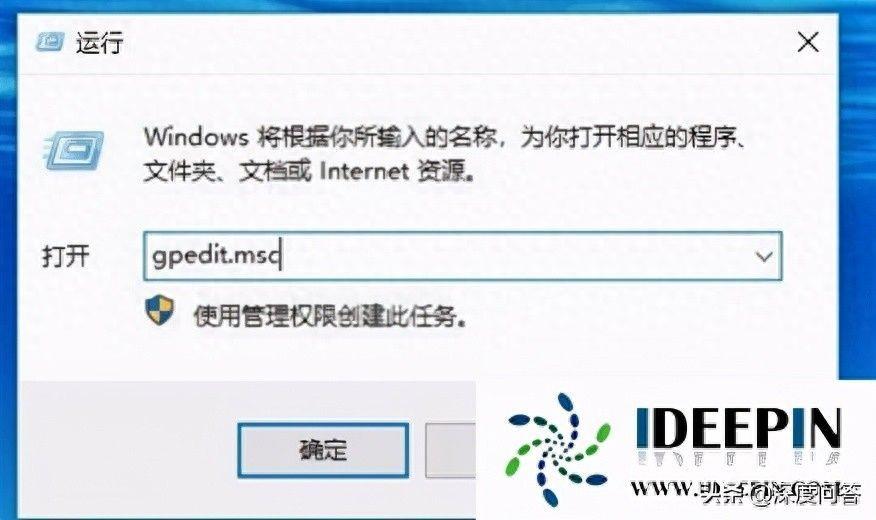
3、这时就会打开Windows10系统的本地组策略编辑器窗口,在窗口中依次点击“计算机配置/管理模板/系统”菜单项;
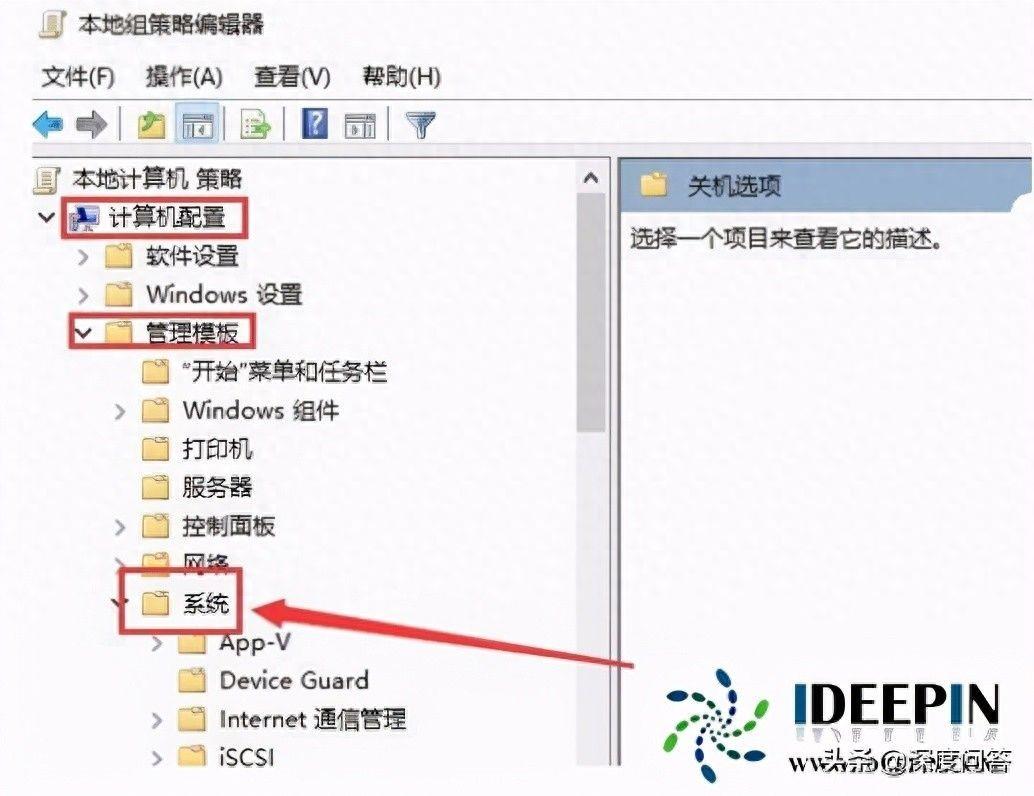
4、在展开的系统菜单中找到并点击“关机选项”菜单项;
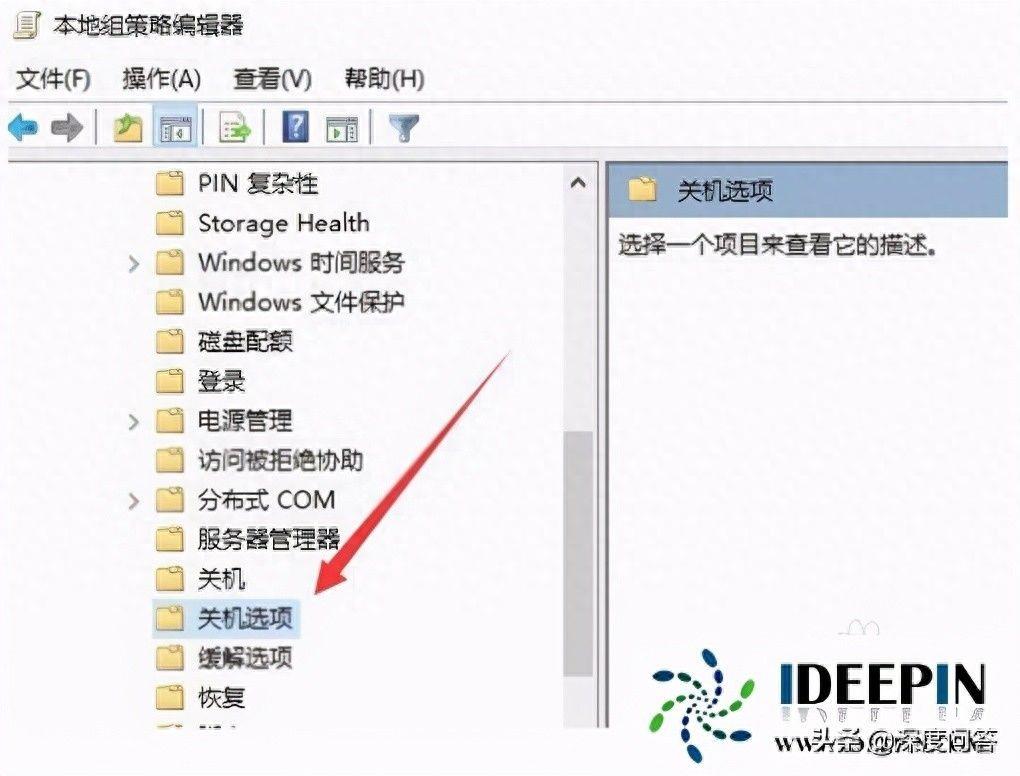
5、在右侧的窗口中找到“关闭或阻止或取消关机的应用程序的自动终止功能”一项;
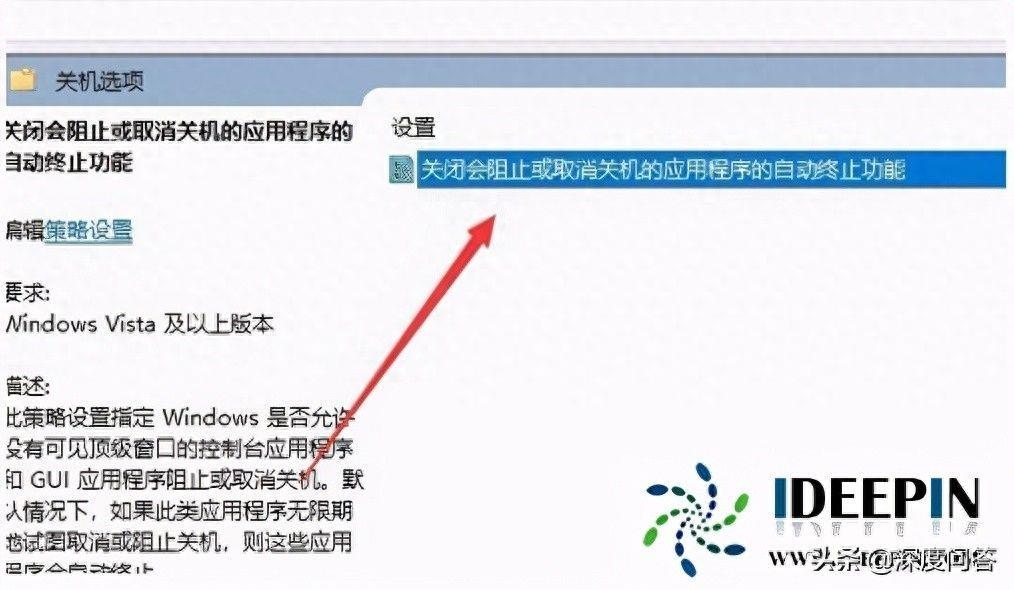
6、右键点击上面的设置项,在弹出的菜单中选择“编辑”菜单项;
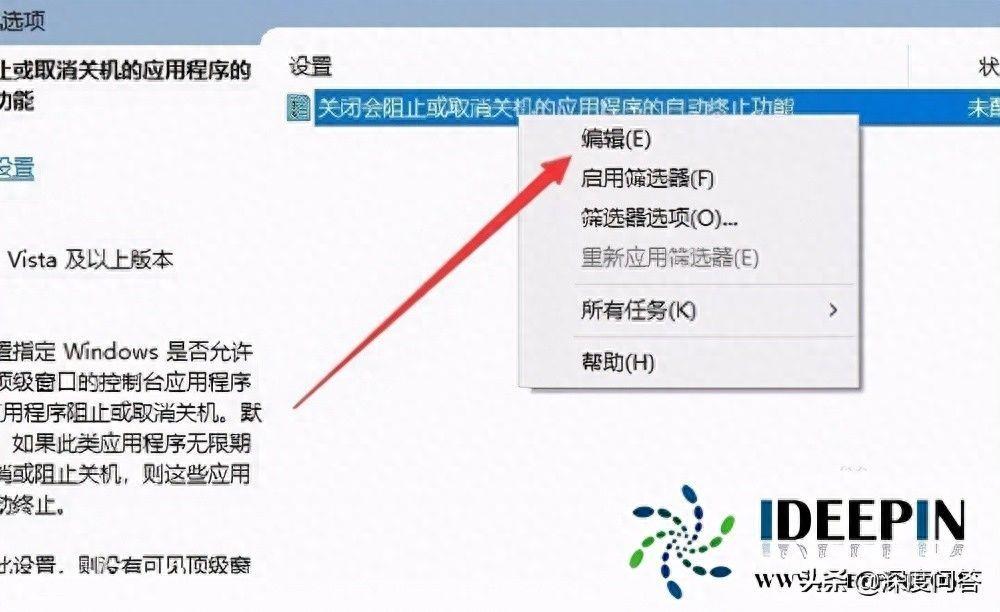
7、这时就会打开该设置项的编辑窗口,选中窗口中的“已启用”一项,最后点击确定按钮。这样再次电脑关机的时候,Windows10系统就会自动关闭打开的应用或窗口,大大地加快了系统的关机速度。
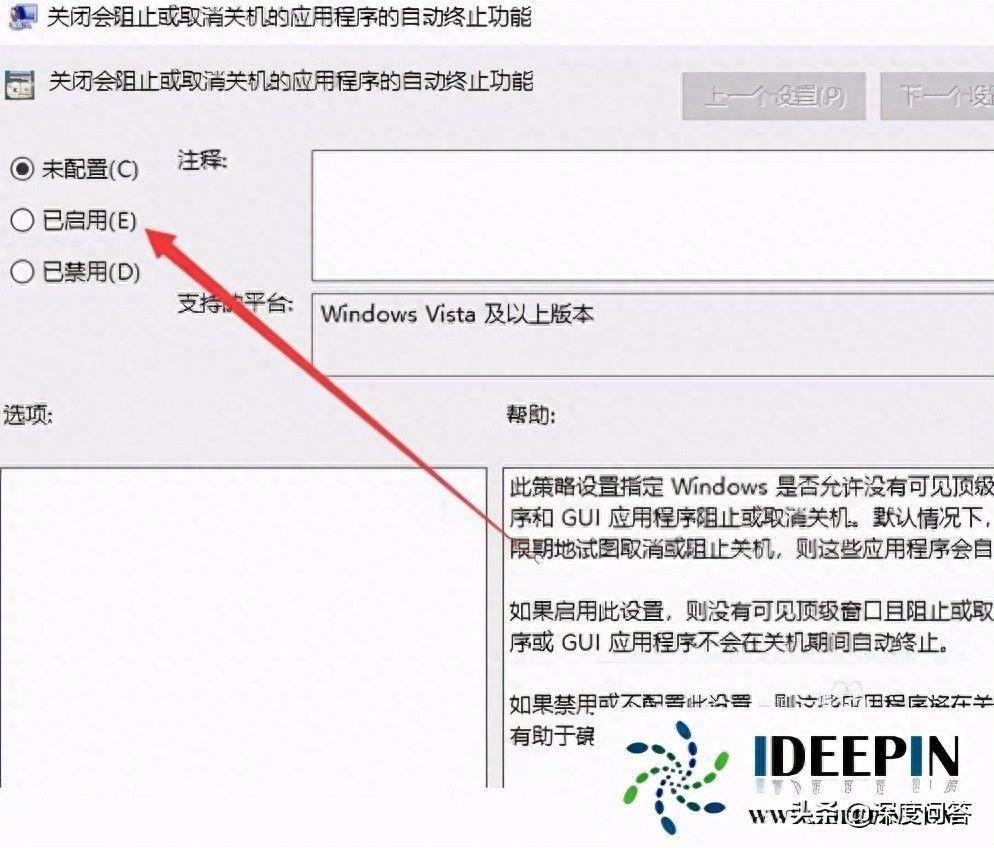
以上就是分享关于win10 专业版电脑关机慢的详细解决方法,希望可以帮助到大家。
本站部分文章来自网络或用户投稿,如无特殊说明或标注,均为本站原创发布。涉及资源下载的,本站旨在共享仅供大家学习与参考,如您想商用请获取官网版权,如若本站内容侵犯了原著者的合法权益,可联系我们进行处理。
